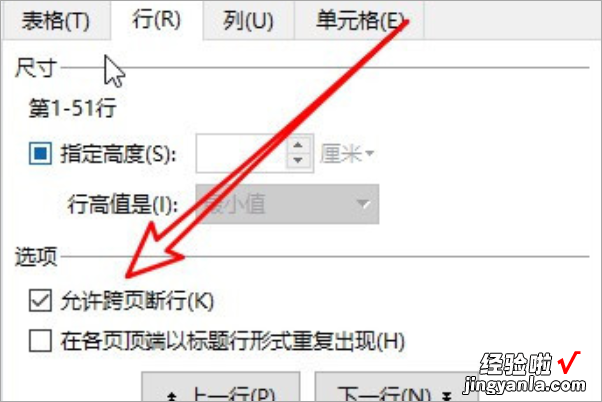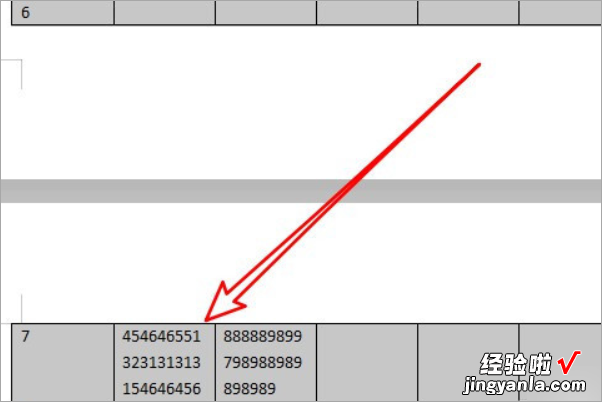WPS文字里表格跨页 如何每页都有表头
经验直达:
- 如何每页都有表头
- WPS文字里表格跨页
一、如何每页都有表头
1.第一步:制作好表格后 , 点击“页面布局”,进入菜单,找到“页边距”键 。2.第二步:点击“页边距”键,进入“页面设置”页面第三步:在“页面设置”页面内 , 点击“工作表”第四步:进入“工作表”设置页面,点击顶端标题栏后面“口”字型键第五步:出现一个“页面设置”对话框 , 用鼠标按住左键,点选每一页同样的几行范围 。
【WPS文字里表格跨页 如何每页都有表头】3.第六步:选好后,点击“页面设置”页面后面“口”字型键,就会返回“页面设置”页面 , 点击“确定”键,就设置成功 。
4.第七步:设置成功后,点击打印预览键 , 就能查看后面几页的情况 。
二、WPS文字里表格跨页
5.1、首先在电脑上用wps2019打开要编辑的文档,可以看到当前文档中同一行的数据出现在两页中,这样很不方便阅读 。6.2、这时可以点击wps2019表格左上角的全选按钮 , 选中整个要编辑的表格
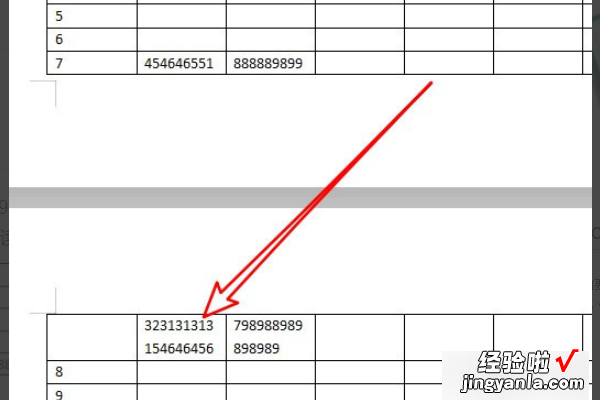
7.3、接着右键点击选中的表格,在弹出菜单中选择“表格属性”的菜单项
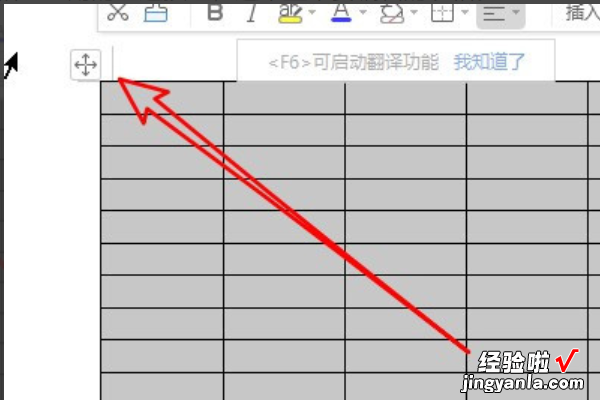
8.4、这时就会弹出表格属性的窗口,在窗口中点击“行”选项卡
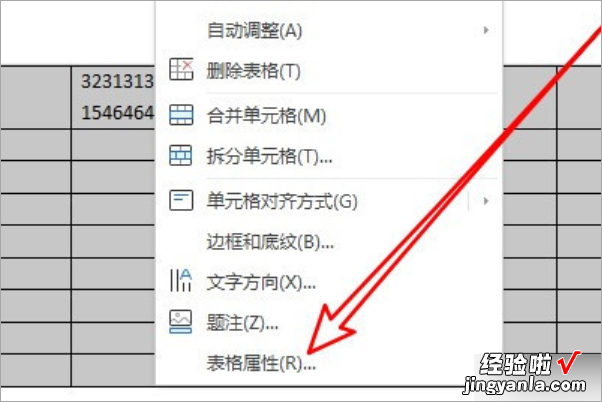
9.5、接下来在打开的行设置的窗口中,找到并取消“允许跨页断行”前面的复选框
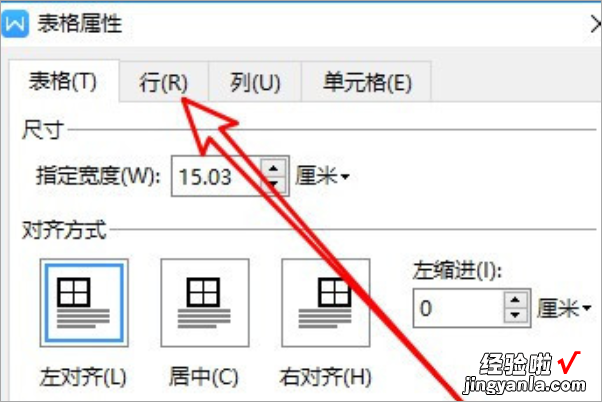
10.6、这时可以看到表格中的数据已自动出现在一页中了